电脑便签页文字显示不完全且页面无法滚动怎么解决?
有的用户在使用电脑便签敬业签的时候,发现电脑便签页中记录字数较多的内容会出现文字显示不全的问题,虽然鼠标指针移到该条便签位置的时候,其右侧会出现滚动条,但无法直接滚动查看,而是需要点击选中后按住滚动条拖动,方可实现滚动查看,这该怎么解决呢?

其实,电脑便签页面的中的文字是可以手动设置调整单条内容高度的,将单条内容最大高度设置为“不限制”,即可取消行高限制,让便签文字内容显示完全。如果便签内容非常长,便签页面窗口内显示不完全,还可以通过开启大窗口查看该条便签内容,让文字显示完全。
一、打开电脑便签敬业签,登录账号进入便签主界面,在内容列表中添加文字较多的内容,有的会出现显示不全的情况;

二、点击左上角的头像打开系统设置,在“基本设置”中找到“单条内容最大高度”设置项,默认为185px(约8行内容),将其设置为“不限制”;
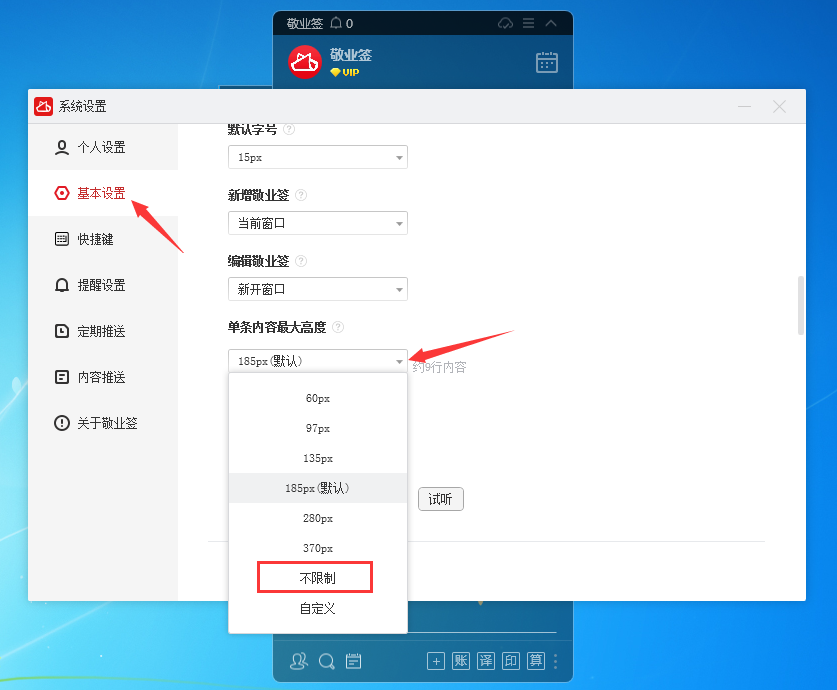
三、返回便签主界面,可查看到原来显示不全的文字内容,现在已全部显示,可直接查看;

四、如果某一条便签内容过长,还可以在默认编辑设置下,选中便签内容右键单击,点击“编辑”,打开大窗口编辑框,让便签内容完整显示,更便于查看和修改。

注:右键单击点击编辑打开大窗口,还可以设置修改为左键双击直接打开编辑大窗口,在敬业签Windows电脑版“系统设置”里的基本设置中找到“编辑敬业签”,设置为新开窗口即可。
最新发布
相关内容
-
 开会时能帮我录音,会后能把录音转换文字的记事软件有吗?
开会时能帮我录音,会后能把录音转换文字的记事软件有吗?
发布时间:2025-04-18 类型:新闻动态 -
 工作中常用的好用便签,让你的工作永远快人一步
工作中常用的好用便签,让你的工作永远快人一步
发布时间:2025-04-18 类型:新闻动态 -
 什么软件可以让我记事情,同时还会自动提醒我?
什么软件可以让我记事情,同时还会自动提醒我?
发布时间:2025-04-18 类型:新闻动态 -
 电子记事本哪个好?可以直接在桌面上记录的记事本软件
电子记事本哪个好?可以直接在桌面上记录的记事本软件
发布时间:2025-04-18 类型:新闻动态 -
 如何把便签日历设置成透明的?透明的桌面日历推荐
如何把便签日历设置成透明的?透明的桌面日历推荐
发布时间:2025-04-18 类型:新闻动态
推荐
-

-

-

- 哪款桌面便签更加好用?电脑桌面上的好用便签 机阿里山可见度立刻发射机独立开发了解ask等级分类
- 手机提醒信息如何添加照片?怎样在提醒闹钟中添加照片 机阿里山可见度立刻发射机独立开发了解ask等级分类
- 手机备忘录如何导出到电脑里?支持数据导出的备忘录推荐 机阿里山可见度立刻发射机独立开发了解ask等级分类
- 电脑上能弹窗提醒的软件叫什么?如何在桌面设置电脑提醒事项 机阿里山可见度立刻发射机独立开发了解ask等级分类
- 外勤人员应该用哪款提醒软件?能精确提醒工作的软件app 机阿里山可见度立刻发射机独立开发了解ask等级分类
- 如何在电脑桌面设置Ai问答助手?支持互动的桌面便签 机阿里山可见度立刻发射机独立开发了解ask等级分类
- 能给自己制定学习计划软件叫什么?计划待办类软件推荐 机阿里山可见度立刻发射机独立开发了解ask等级分类
热点
标签











